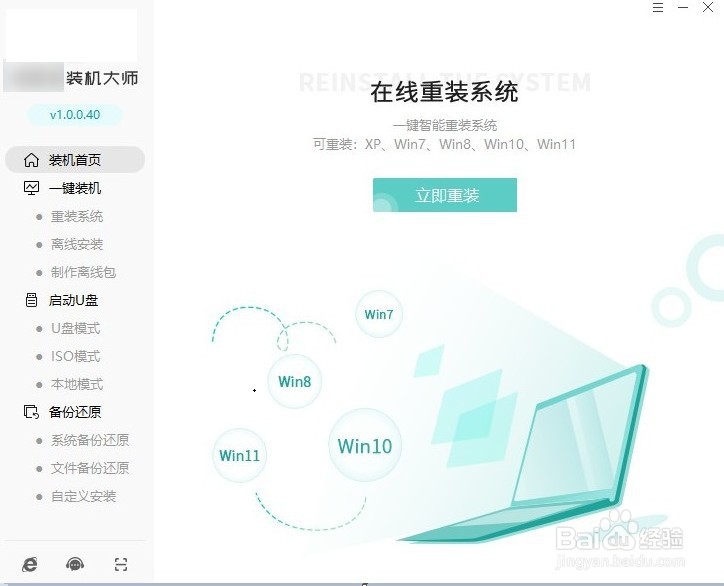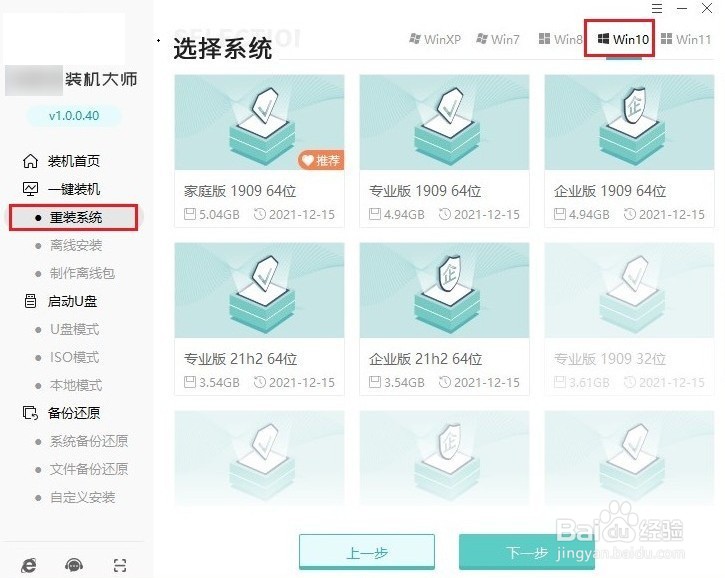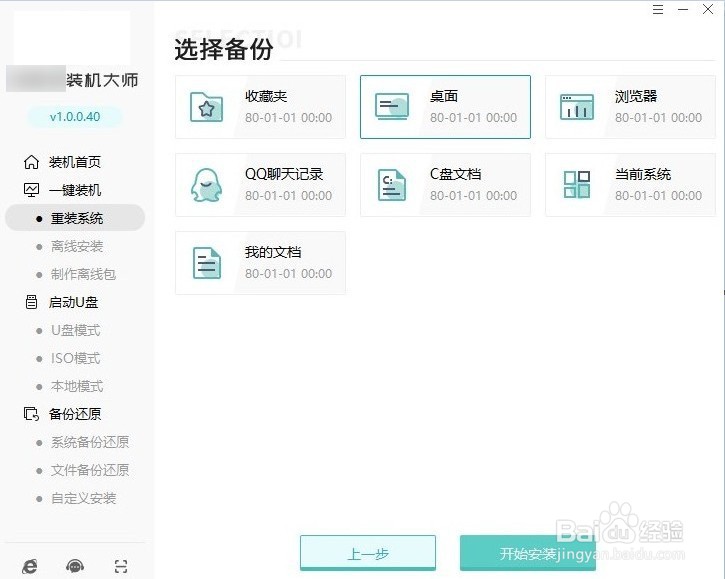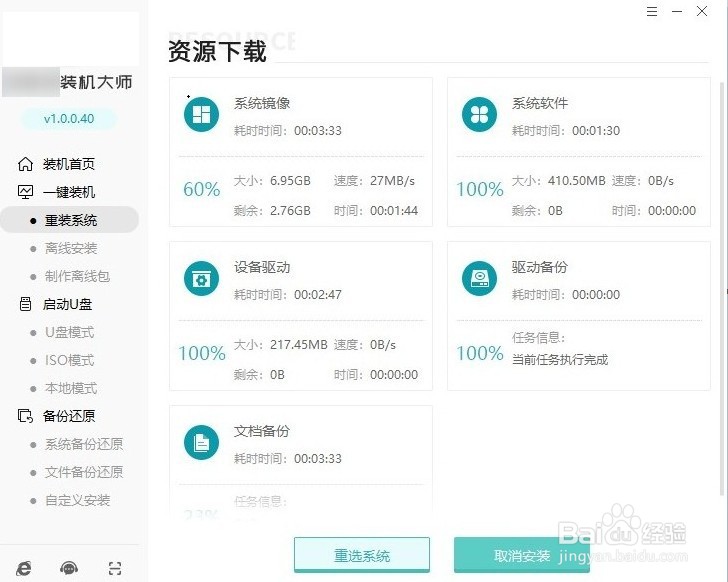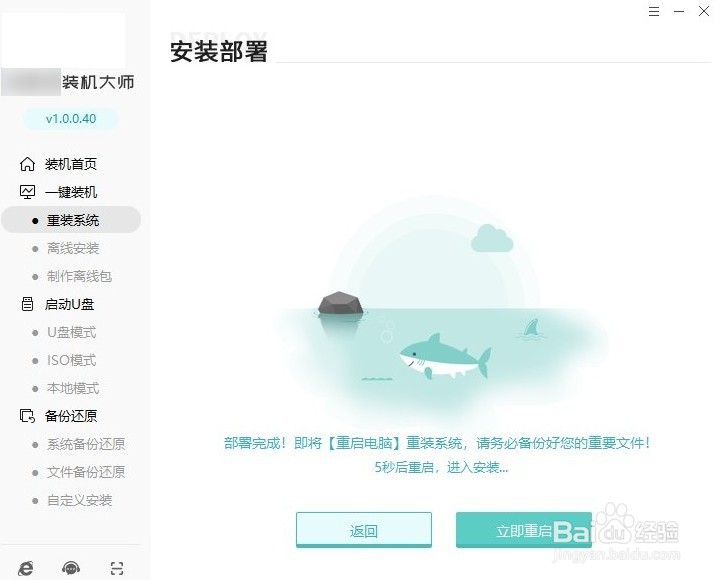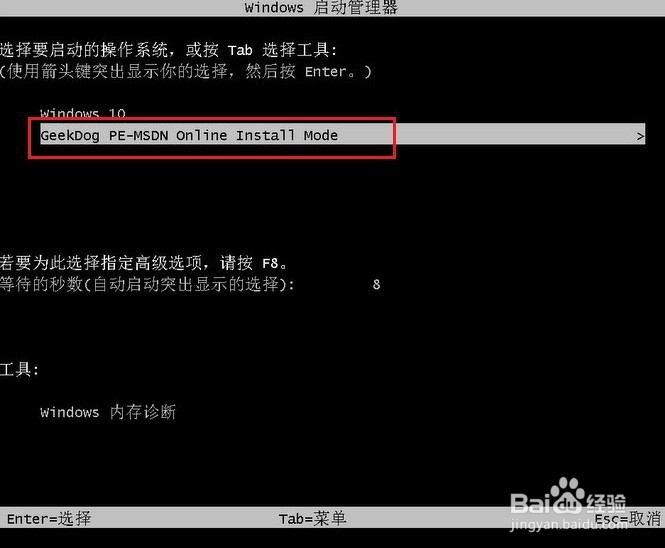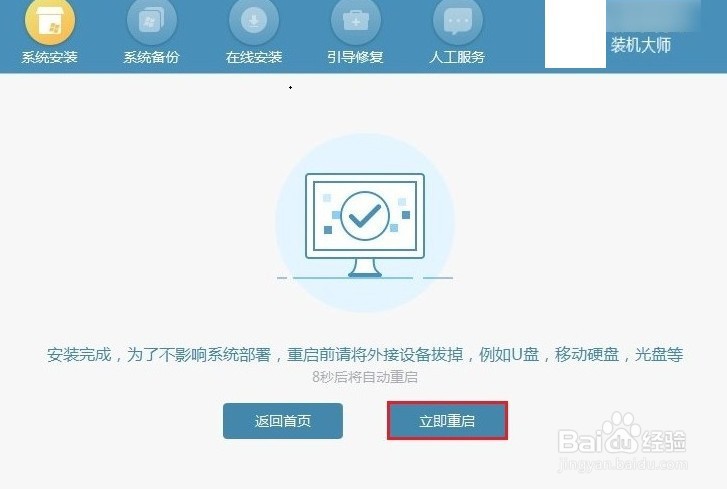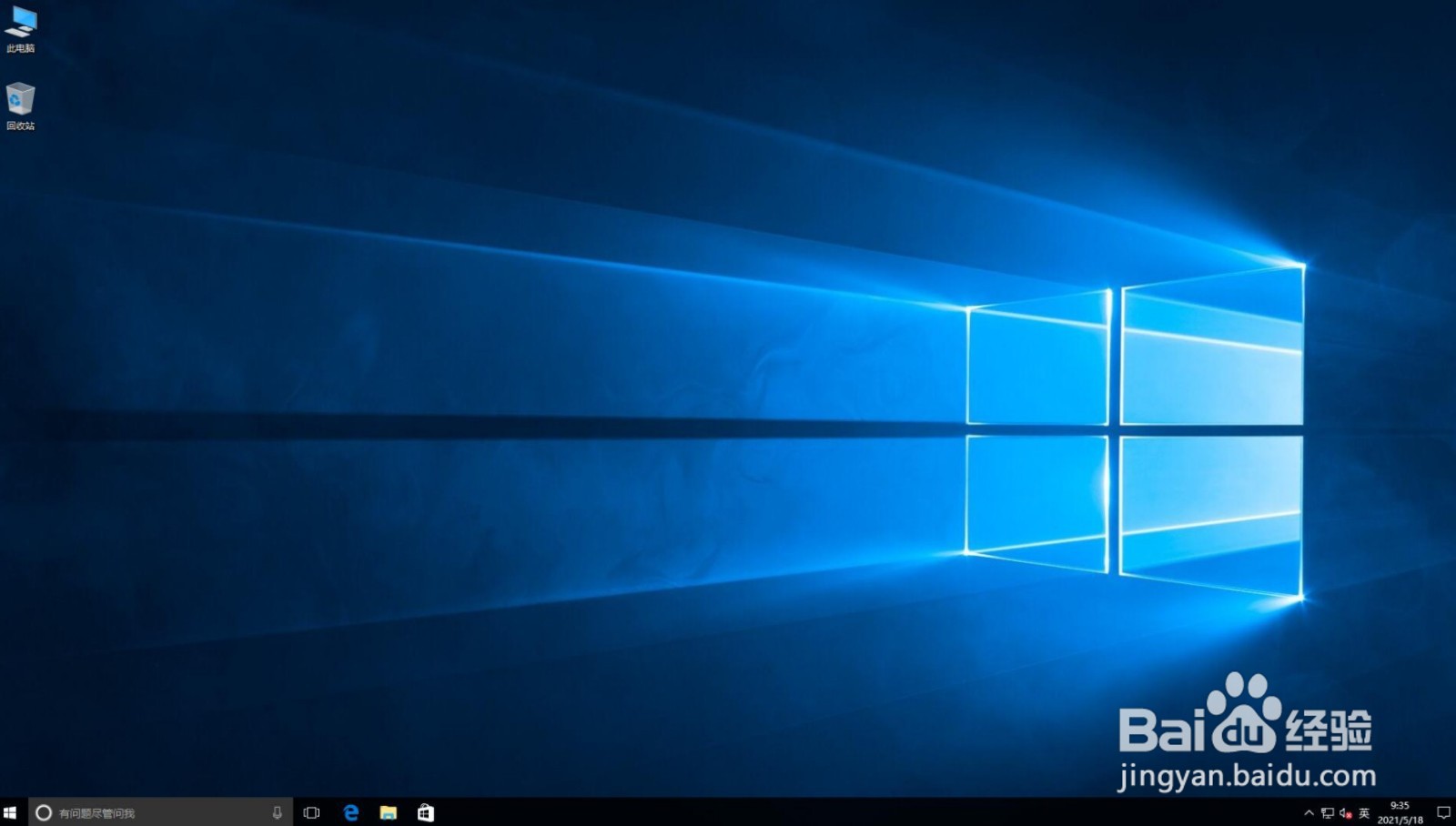教你怎么在线重装win10系统
1、打开重装系统工具,咱们点击“重装系统”进入下一步。
2、然后,根据需要选择一个系统。
3、工具提供备份还原功能,请选择重要的文件进行备份,然后再开始安装系统。
4、工具自动开始进行系统资源下载,耐心等待即可。
5、自动安装部署中,等待部署完成即将重启电脑。
6、电脑重启选择“GeekDog PE”进入系统安装状态。
7、接下来,耐心等待工具自动完成系统安装,之后提示重启电脑,点击“立即重启”。
8、系统安装完成后电脑开始重启,期间请耐心等待,直到进入系统桌面。
声明:本网站引用、摘录或转载内容仅供网站访问者交流或参考,不代表本站立场,如存在版权或非法内容,请联系站长删除,联系邮箱:site.kefu@qq.com。
阅读量:42
阅读量:42
阅读量:71
阅读量:71
阅读量:29